Publicidade no TikTok
Contas TikTok
Gerenciamento de contas com a Central de Negócios
Plataformas de parceiros de comércio eletrônico do TikTok
- Informações sobre as integrações com plataformas de parceiros de comércio eletrônico do TikTok
- Amazon
- BASE
- BigCommerce
- Cafe24
- Ecwid
- FutureShop
- Haravan
- Kyte
- Loja Integrada
- Mercado Shops
- Nuvemshop
- OpenCart
- PrestaShop
- Salesforce Commerce Cloud
- Shopify
- Shoplazza
- Shopline
- Tiendanube
- TRAY
- VTEX
- Wix
- WooCommerce
Desenvolvedores
Criar uma campanha
Criar um grupo de anúncios
Criar um anúncio
Gerenciar anúncios
Criação de anúncio em outras ferramentas do TikTok
Objetivos de consideração
Promoção no app
Geração de leads
Vídeo in-feed
In-feed interativo
Posicionamento fora do feed
Melhorias interativas
Soluções de anúncio do setor
Otimização de leilão do anúncio
Otimização do criativo
Parcerias criativas
Campanhas Smart+
Mensuração de apps
Conversões off-line
Mensuração da web
Insights e relatórios
Mensuração de Shop Ads
Opções de faturamento
Gerenciamento de faturamento
Promoções, créditos de anúncio e cupons
Solução de problemas de faturamento e pagamento
Políticas de anúncios
Práticas e políticas de privacidade
Gerenciamento de contas com a Central de Negócios
Visão geral da Central de Negócios
-
- Informações sobre a Central de Negócios do TikTok
- Informações sobre a página Início na Central de Negócios do TikTok
- Como configurar a Central de Negócios do TikTok
- Como atualizar a sua Central de Negócios Comum para uma Central de Negócios Padrão
- About Creator Agency Business Center
- How to set up a Creator Agency Business Center
- Como gerenciar as configurações de uma Central de Negócios
- Como redefinir a senha da Central de Negócios
- Como desativar uma Central de Negócios
-
Acesso e permissões
-
- Informações sobre as funções e permissões da Central de Negócios
- Informações sobre permissões nos níveis da conta e do asset
- Como atribuir permissões no nível do asset
- Como adicionar membros à sua Central de Negócios do TikTok
- Como remover membros da sua Central de Negócios
- Como alterar as permissões do parceiro da Central de Negócios do TikTok
- Informações sobre parceiros da Central de Negócios do TikTok
- Como adicionar parceiros à sua Central de Negócios
- Como remover um parceiro da Central de Negócios
-
Contas e assets
-
- Informações sobre contas de anúncios na Central de Negócios
- Como solicitar acesso a contas de anúncios na Central de Negócios
- Como criar contas de anúncios na Central de Negócios
- Como transferir contas de anúncios na Central de Negócios
- Como fechar contas de anúncios na Central de Negócios
- Como remover o acesso da Central de Negócios a contas de anúncios no TikTok Ads Manager
- Como reutilizar certificados de entidade legal verificada para a criação de contas de anúncios
- Como designar e verificar os serviços prestados por agências para contas de anúncios
- Informações sobre como gerenciar contas TikTok na Central de Negócios
- How to link a TikTok account for ad delivery to ad accounts in TikTok Business Center
- How to unlink a TikTok account for ad delivery from ad accounts in TikTok Business Center
- Como solicitar permissões de veiculação de anúncios da conta TikTok na Central de Negócios
- Como conceder acesso de veiculação de anúncios a contas TikTok para membros na Central de Negócios
- Integração da Business Account com a Central de Negócios
- Como integrar sua Business Account com a Central de Negócios
- Como configurar as mensagens automáticas da Business Account na Central de Negócios
- Como conceder aos usuários permissões para gerenciar mensagens diretas
- Como criar uma conta do TikTok One na Central de Negócios
- Como solicitar acesso a uma conta do TikTok One na Central de Negócios
- Como solicitar a propriedade de uma conta do TikTok One na Central de Negócios
- Informações sobre os grupos de contas
- Como criar um grupo de contas
- Como remover o acesso de um membro a um grupo de contas
- Como gerenciar as contas de anúncios em um grupo de contas
- Como atribuir acesso a um grupo de contas para um membro
- Como excluir um grupo de contas
- Informações sobre o gerenciamento de catálogos na Central de Negócios
- Informações sobre as funções e permissões do catálogo
- Como compartilhar um catálogo na Central de Negócios
- Informações sobre o compartilhamento de audiências na Central de Negócios
- Como visualizar leads transferidos para sua Central de Negócios
- Como transferir leads para uma Central de Negócios no TikTok Ads Manager
-
Biblioteca de criativos
-
- Informações sobre a Biblioteca de criativos na Central de Negócios
- Como fazer upload de criativos para a Biblioteca de criativos
- Como compartilhar criativos na Biblioteca de criativos
- Como revogar o acesso a criativos na Biblioteca de criativos
- Como pesquisar criativos na Biblioteca de criativos
- Como excluir criativo da Biblioteca de criativos
-
Financeiro
Inspiração para planejamento
Central de Negócios Corporativa
-
- Informações sobre a Central de Negócios Corporativa
- Como configurar uma Central de Negócios Corporativa
- Como pesquisar usuários, contas e assets na Central de Negócios Corporativa
- Como visualizar e compartilhar assets com uma Central de Negócios Padrão
- Como encontrar membros e alterar as permissões em Centrais de Negócios Padrão
- Como visualizar membros, parceiros e atividades em várias Centrais de Negócios
- Como usar os relatórios entre contas para a Central de Negócios Corporativa
- Como ativar a verificação em duas etapas para uma Central de Negócios por meio da Central de Negócios Corporativa
- Como ativar a lista de permissões de domínios de e-mail para uma Central de Negócios por meio da Central de Negócios Corporativa
- Informações sobre a seção Finanças na Central de Negócios Corporativa
- Como gerenciar as finanças das suas Centrais de Negócios na sua Central de Negócios Corporativa
- Como atualizar a sua opção de faturamento na Central de Negócios Corporativa
- Como gerenciar faturas na Central de Negócios Corporativa
- How to claim other Enterprise Business Centers
- Informações sobre como proteger as suas Centrais de Negócios com a Central de Negócios Corporativa
- How to create a Standard Business Center from an Enterprise Business Center
- How to view the tiering structure of your Enterprise Business Center
-
- Noções básicas /
- Gerenciamento de contas com a Central de Negócios /
- Contas e assets /
Informações sobre contas de anúncios na Central de Negócios
Depois de criar e verificar uma Central de Negócios, é possível gerenciar contas de anúncios como administrador da Central de Negócios.
Na Central de Negócios, centralizamos o gerenciamento das contas de anúncios para que você possa:
Criar uma nova conta de anúncios
Solicitar acesso a uma conta de anúncios
Remover uma conta de anúncios
Fechar uma conta de anúncios
Transferir a propriedade de uma conta de anúncios para a sua Central de Negócios
Observação: a transferência de contas de anúncios está disponível somente para determinados clientes. Fale com o seu representante sobre esse processo.
Como administrador da Central de Negócios, você também pode filtrar as contas de anúncios por propriedade e status em Contas de anunciantes na Central de Negócios.
Por propriedade: Propriedade desta Central de Negócios, Propriedade do parceiro
Por status da conta: Aprovada, Reprovada, Em análise, Suspensa, O contrato não entrou em vigor, Desabilitada
Criar contas de anúncios
Você pode criar contas de anúncios em uma Central de Negócios verificada para diferentes propósitos, como uma conta de anúncios para cada marca ou linha de negócios promovida. Uma vez criada, essa conta de anúncios será de propriedade da sua Central de Negócios.
Para criar uma conta de anúncios na Central de Negócios:
Acesse Contas de anunciantes e clique em Adicionar conta de anunciante.
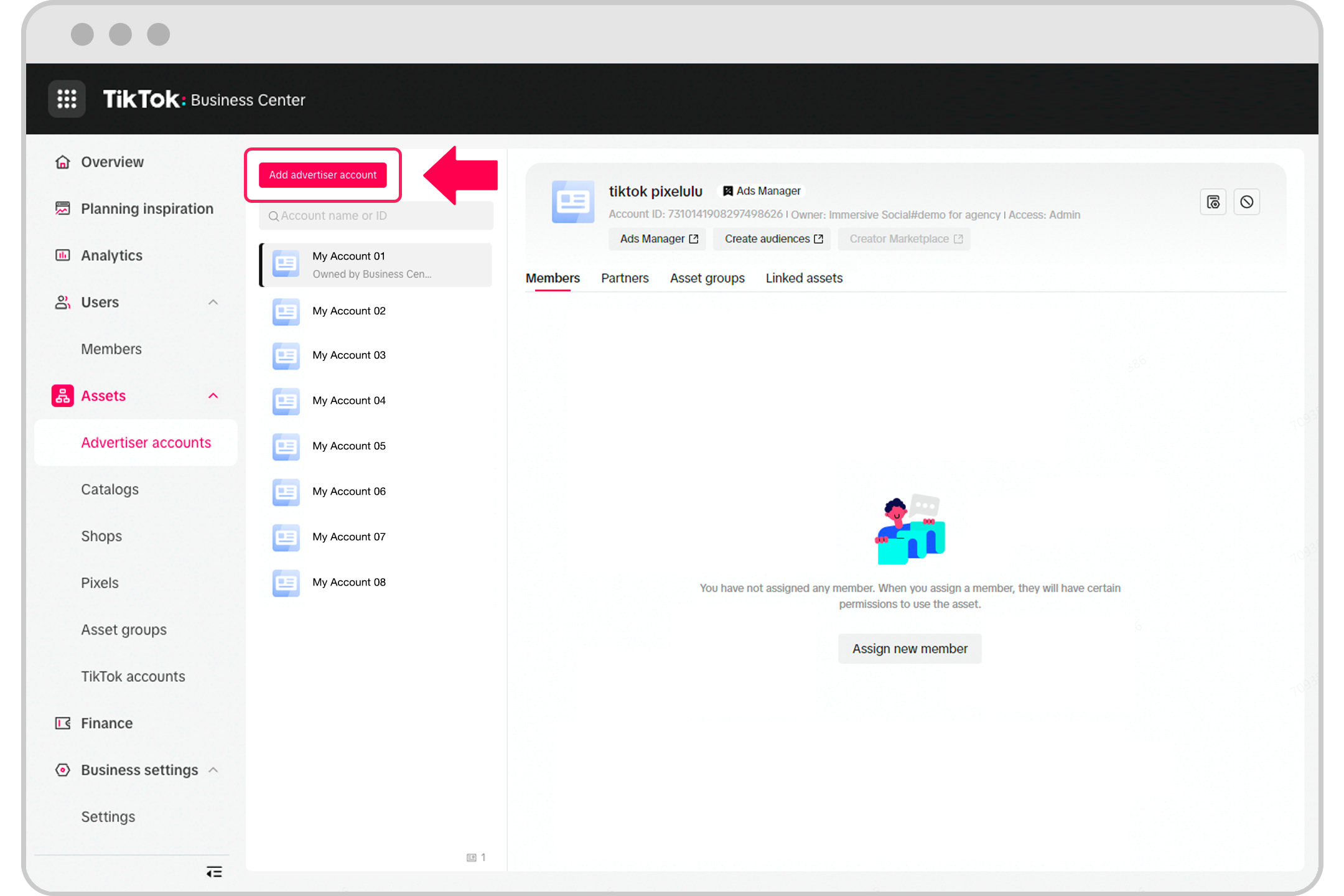
Selecione Criar novo e clique em Próximo.
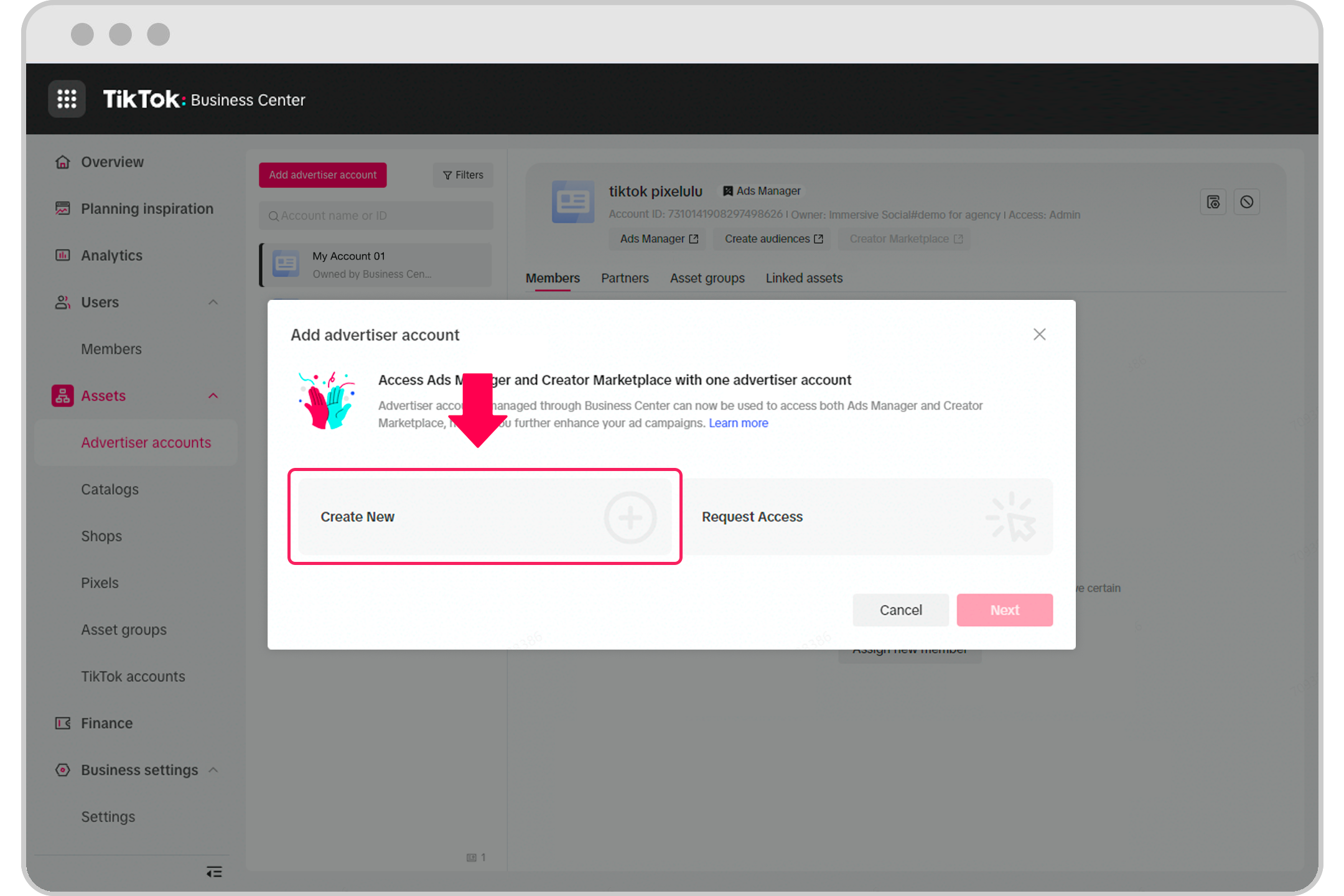
Preencha as informações de negócios obrigatórias.
Se você usa a Central de Negócios para promover sua empresa, será solicitado que configure informações básicas, como nome da conta, fuso horário e informações de faturamento.
Se você é uma agência que usa a Central de Negócios para promover a empresa de outra pessoa, poderá digitar o nome da empresa do seu cliente e selecionar o nome e o endereço correspondentes em uma lista suspensa.
Importante: Para evitar atrasos na configuração da conta, insira o nome da sua empresa igual ao que consta nos nossos registros. Ao adicionar a sua conta de anúncios, use a função de pesquisa na página para encontrar o nome da empresa correspondente. Por exemplo, se a sua empresa é uma filial local de uma empresa, verifique se o nome local aparece, e não o nome da sede. Quaisquer modificações futuras no nome da empresa acionarão uma análise do anúncio. Entre em contato com o seu representante se você não tiver certeza ou precisar de ajuda.
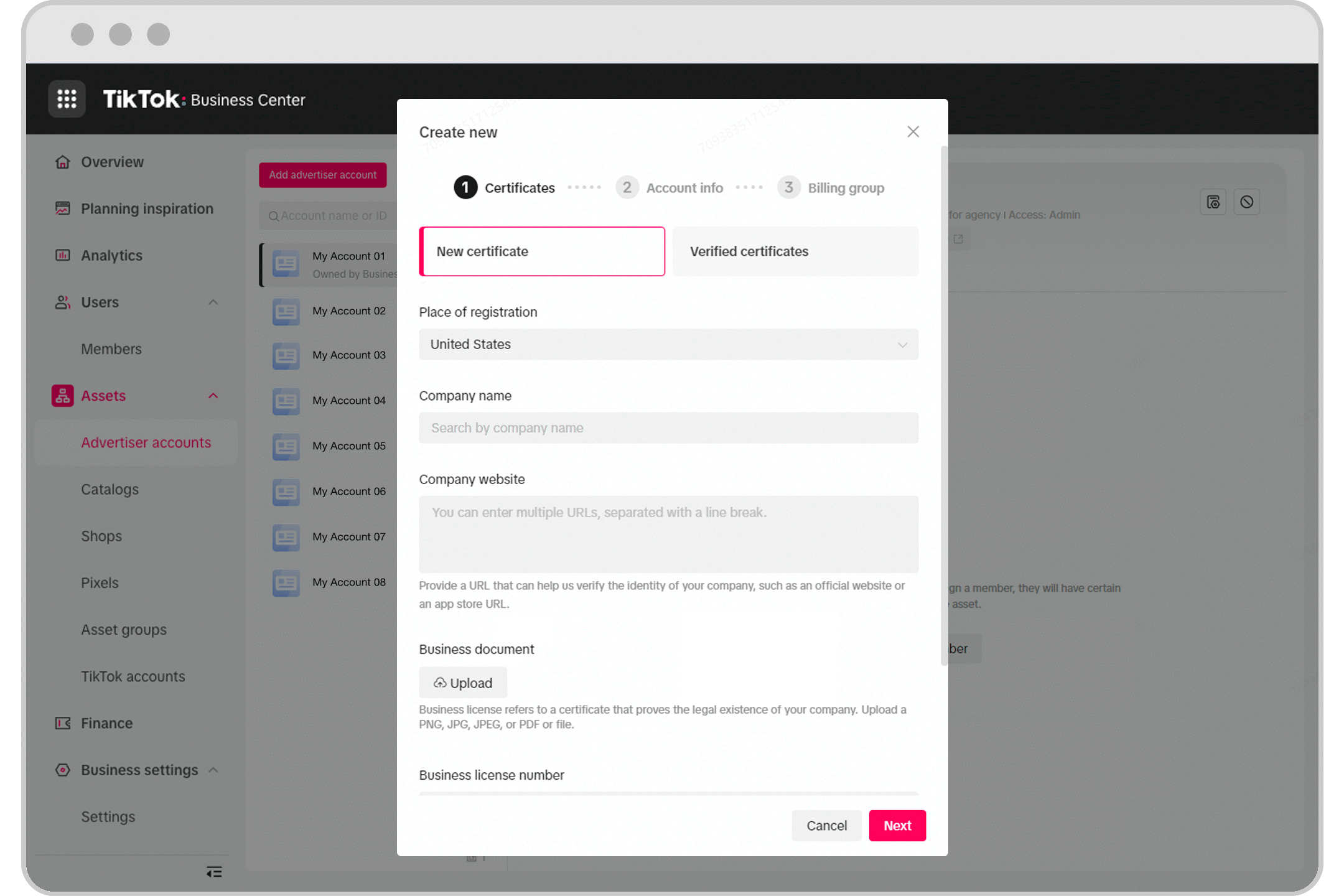
Clique em Enviar para concluir.
Lançamento para alguns clientes: as agências poderão reutilizar o Certificado empresarial dos clientes ao criar várias contas de anúncios, reduzindo os atritos durante esse processo. Depois que a agência envia as informações do Certificado empresarial e ele é aprovado para a primeira conta de anúncios, basta selecionar o certificado verificado para as futuras contas de anúncios.
Solicitar acesso às contas de anúncios
Para gerenciar uma conta de anúncios para outra pessoa ou para trabalhar em uma conta de anúncios de propriedade de outro negócio, é possível solicitar acesso a esta conta de anúncios. Após a aprovação, você poderá atribuir permissão para acessar a conta a alguém da sua Central de Negócios.
Para solicitar acesso a uma conta de anúncios:
Acesse Contas de anunciantes e clique em Adicionar conta de anunciante.
Selecione Solicitar acesso e clique em Próximo.
Cole a ID da Conta e selecione a Permissão de acesso que você quer solicitar: administrador, operador ou analista. Você também pode optar por enviar uma notificação por e-mail ao proprietário da conta de anúncios pedindo aprovação.
Opcionalmente, você pode selecionar o serviço prestado, o que permite que o anunciante confirme a função de agência da sua empresa, como uma agência de compra de mídia. Em geral, a verificação da função da agência tem um caso de uso de manutenção de registros internos que é discutido entre a agência e o representante de vendas do TikTok. Saiba mais sobre como verificar o tipo de serviço oferecido pelos parceiros.
Após enviar a solicitação:
Se a conta de anúncios foi criada por uma Central de Negócios, peça a um dos administradores da conta de anúncios que aceite a solicitação no TikTok Ads Manager.
Se a conta de anúncios foi criada por um usuário individual e não pertence a nenhuma Central de Negócios, peça ao criador da conta de anúncios que aceite a solicitação no TikTok Ads Manager.
A solicitação pode ser encontrada nas Notificações do TikTok Ads Manager, em “Central de Negócios”.
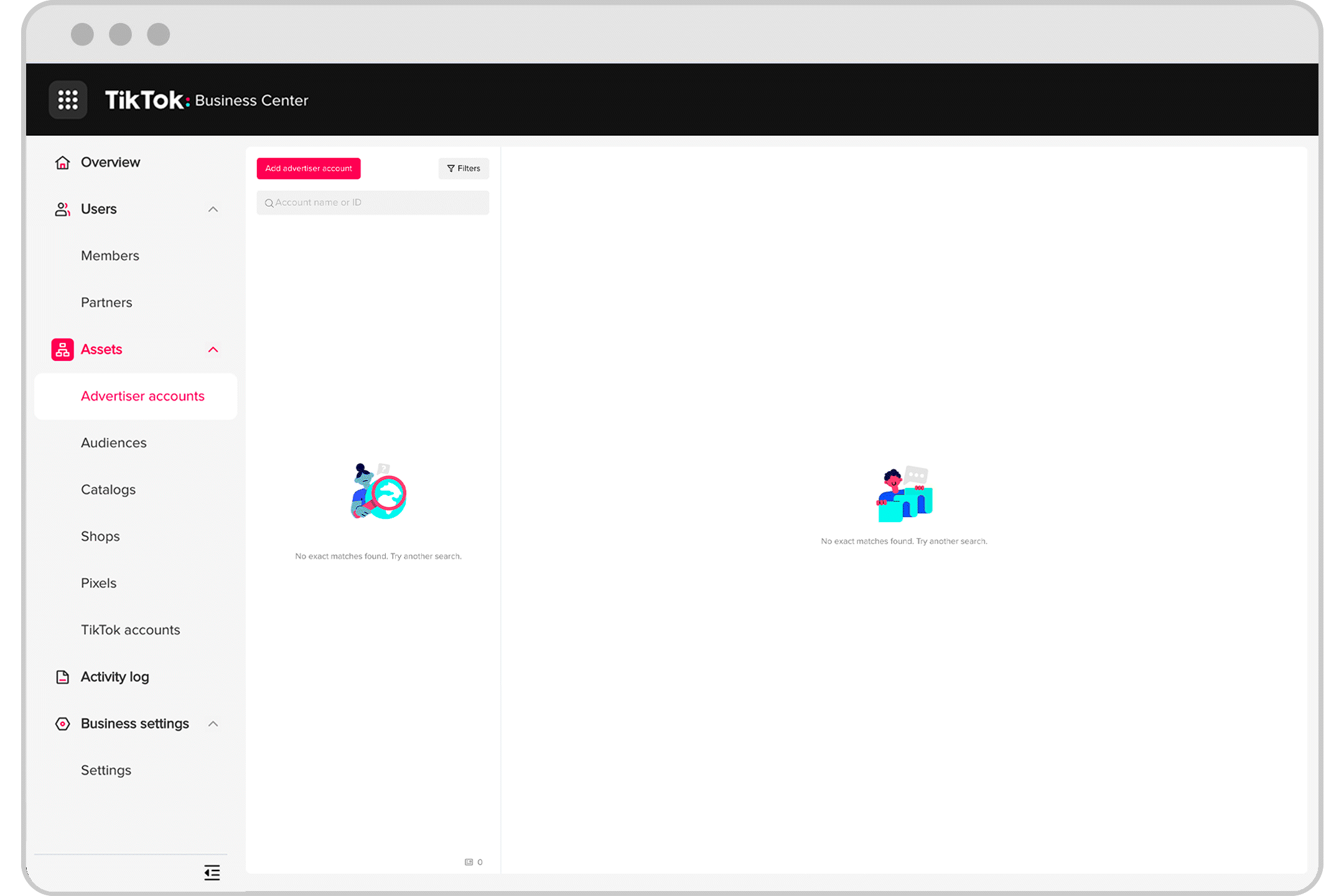
Se você não precisa mais gerenciar esta conta de anúncios e quer removê-la da Central de Negócios, clique no ícone da lixeira e confirme a remoção.
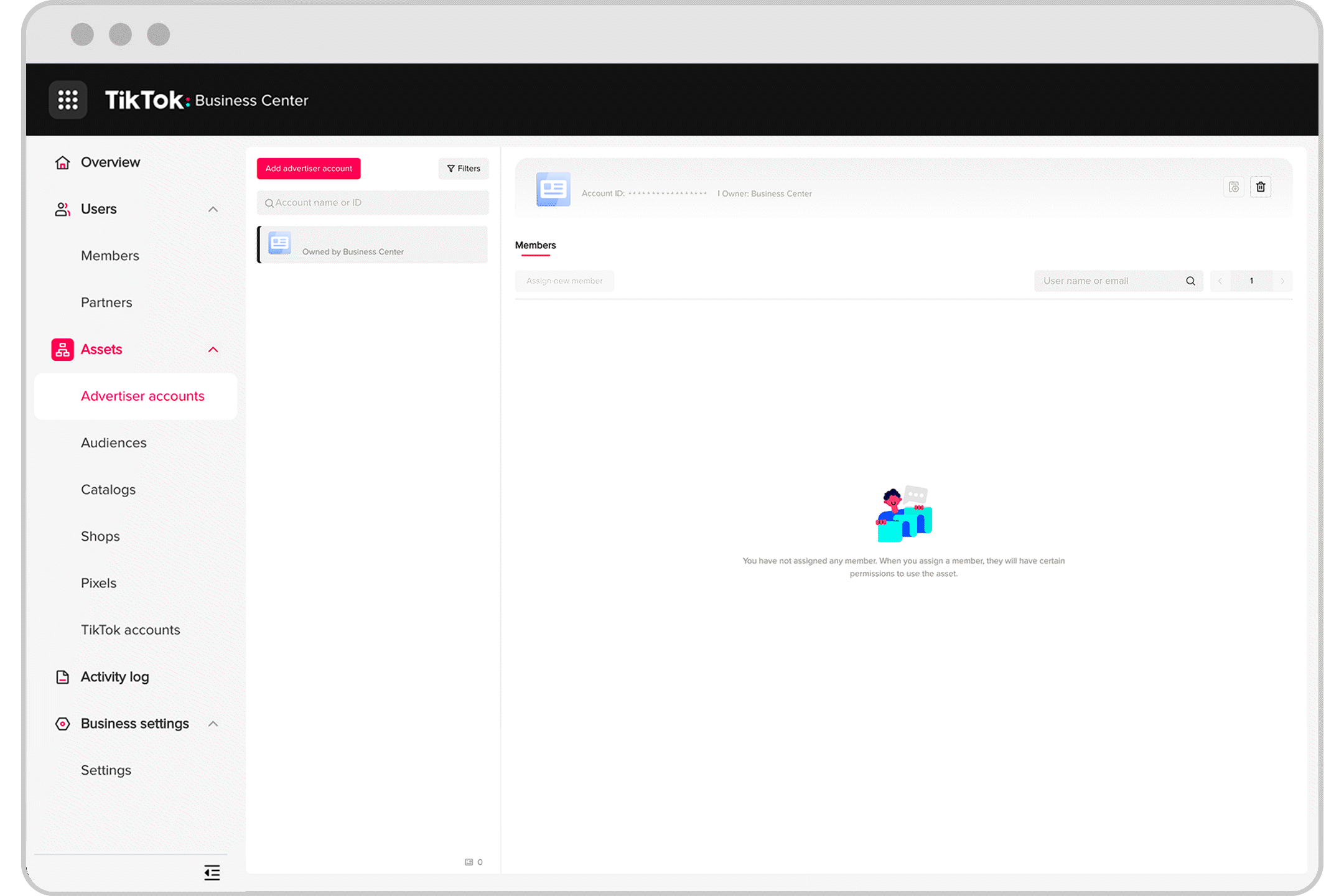
Observação: Não é possível solicitar acesso a uma conta de anúncios reprovada.
Transferir contas de anúncios
Transferir uma conta de anúncios para a Central de Negócios permite gerenciar a permissão de acesso e o faturamento na Central de Negócios. Após a transferência, essa conta de anúncios será de propriedade da sua Central de Negócios, e todo o gerenciamento precisará ser realizado na Central.
Observação: Só é possível transferir uma conta de anúncios que não seja de propriedade de nenhuma outra Central de Negócios, e não é possível reverter a transferência após a conclusão.
Para transferir uma conta de anúncios:
Acesse Contas de anunciantes e clique em Adicionar conta de anunciante.
Selecione Transferir e clique em Próximo.
Cole a ID da Conta que você quer transferir e clique em Próximo.
Você também pode optar por enviar uma notificação por e-mail ao proprietário da conta de anúncios pedindo aprovação.
Depois de enviar a solicitação, peça ao administrador da conta para aceitá-la no TikTok Ads Manager.
Se você também for o proprietário da conta do anúncio, a solicitação será aprovada automaticamente.
Recomendamos a transferência de contas de anúncios apenas de propriedade e uso da sua empresa. Se você estiver tentando utilizar contas de anúncios de outros negócios, por exemplo, de um cliente, considere solicitar acesso.
Fechar contas de anúncios
Para reduzir o ruído e liberar espaço em sua Central de Negócios, você pode optar por encerrar contas de anúncios que não usa mais.
Para encerrar uma conta de anúncios na Central de Negócios, a conta de anúncios precisa:
Ser de propriedade da sua Central de Negócios.
Estar no status de aprovado.
Não ter contas atrasadas.
Não ter nenhuma campanha ativa por pelo menos 72 horas.
Uma vez encerrada, qualquer saldo remanescente da conta de anúncios será transferido para a Central de Negócios.
Para encerrar uma conta de anúncios na Central de Negócios:
Acesse Contas de anunciantes e clique na conta de anúncios na Central de Negócios que você quer encerrar.
Encontre e clique no ícone Fechar no canto superior direito.
Clique em Confirmar na janela pop-up para encerrar a conta.
A conta de anúncios será fechada e ocultada da lista de contas de anúncios. Você poderá vê-la ao filtrar as contas de anúncios por status da conta reprovada.
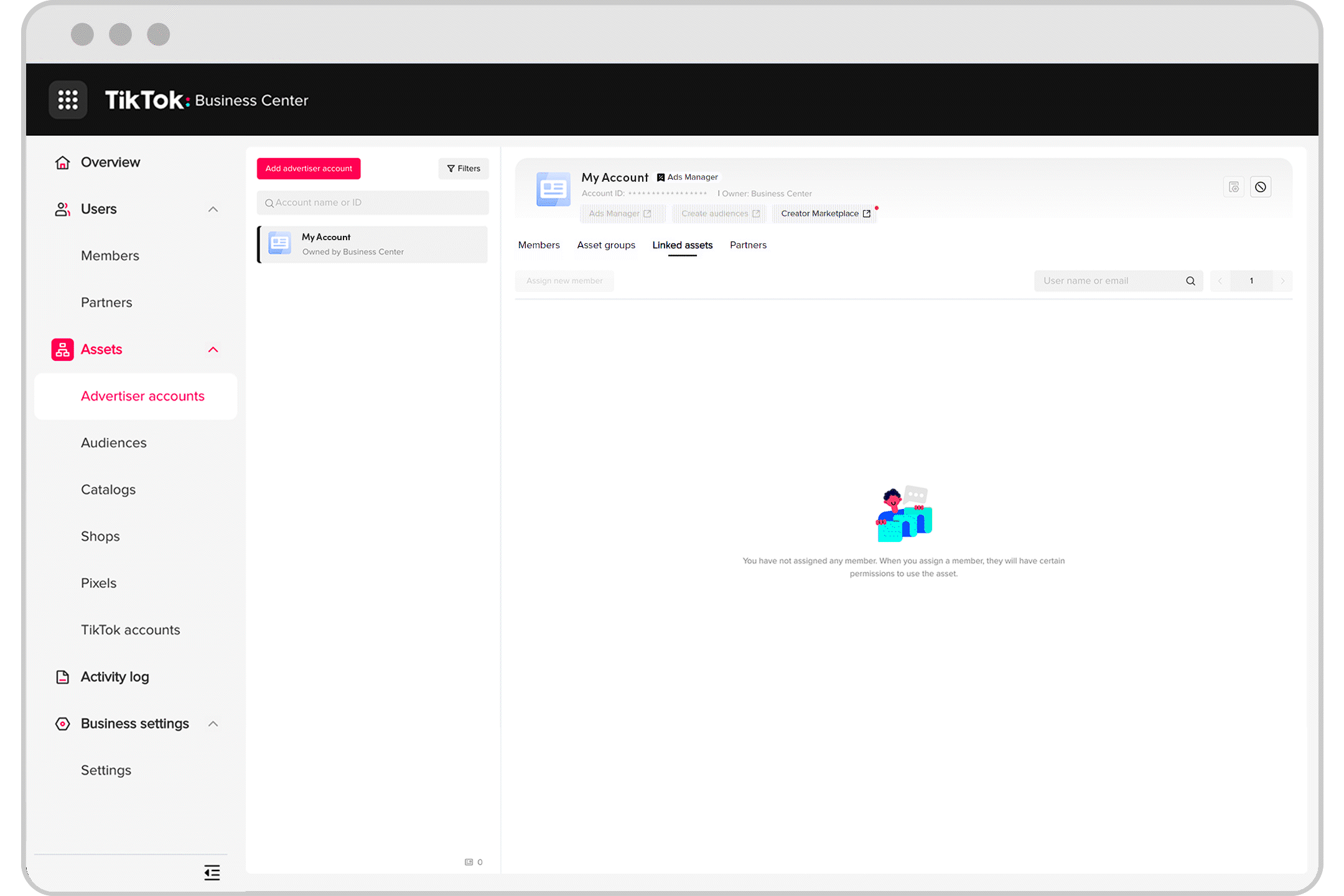
Remover contas de anúncios
Às vezes, pode ser que seja necessário remover sua conta de anúncios da conta da Central de Negócios do TikTok. Por exemplo, quando você deixa de trabalhar com uma agência ou um fornecedor, talvez você precise remover a conta de anúncios da conta da Central de Negócios do TikTok.
Requisito para remover uma conta de anúncios
Você precisa ser o proprietário da conta de anúncios. Somente o proprietário pode alterar a relação entre uma conta de anúncios e outra conta da Central de Negócios do TikTok.
Para remover sua conta de anúncios de uma conta da Central de Negócios do TikTok:
Faça login no TikTok Ads Manager como proprietário da conta de anúncios.
Clique no círculo de perfil do usuário no canto superior direito e acesse as Informações da conta em Configuração da conta.
Vá para a parte inferior da página Informações básicas e localize o módulo Gerenciamento de permissões.
Selecione a Central de Negócios do TikTok da qual você quer remover a conta de anúncios e clique no botão Remover permissão, no lado direito.
Clique no botão Confirmar na caixa de diálogo.
